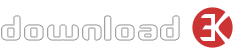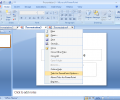Tabs for PowerPoint 8.50
Développeur Detong Technology Ltd.
-
Windows
-
Fichier d'installation SetupPowerPointTab.exe (19.25 MB)
-
Shareware
Acheter ou sélectionner un miroir de téléchargement:
- Acheter $15.00
- Miroir de Téléchargement 1 (non https SetupPowerPointTab.exe)
- Download3k US (SetupPowerPointTab.exe)
- Download3k EU (SetupPowerPointTab.exe)
MD5: 2d47b303b2c730f55de50752766da8f4
Les fichiers sont les originaux. Download3K ne change en rien l'intégrité des fichiers. Vérifiez MD5 pour confirmation.
Description de développeur
"Design presentations in a tabbed window"
À l'aide des onglets pour PowerPoint (le nom d'origine est PowerPoint) dans Microsoft PowerPoint, les utilisateurs peuvent facilement ouvrir de nouvelles présentations sur la barre d'onglets de plusieurs manières. Cliquez avec le bouton droit de la souris sur l'onglet et sélectionnez "nouveau" dans le menu contextuel. Vous pouvez également double-cliquer sur le bouton gauche de la souris dans la zone vide de la barre d'onglets pour créer un nouveau document. La solution rapide consiste à double-cliquer sur la zone vide de la barre d'onglets pour ouvrir une nouvelle diapositive. Toutes les présentations ouvertes ne peuvent être fermées simultanément que par un seul clic. Pour fermer une présentation, rien de plus simple: faites un clic droit sur le menu ou double-cliquez sur le menu. De plus, vous n'avez pas besoin de fermer les présentations avant de renommer cette diapositive, son menu contextuel vous permet de renommer, enregistrer en tant que, ouvrir et fermer le diaporama de présentation de manière pratique.Spécifications de fonction:
Les utilisateurs peuvent activer ou désactiver les fonctions suivantes (notez que le statut par défaut est "activé")
1) Une boîte de dialogue de confirmation apparaît lorsque vous choisissez de fermer tous les onglets.
2) Masquer la barre d'onglets lorsqu'il n'y a qu'un seul onglet
3) Fermez un onglet en cliquant une fois sur le bouton central de la souris
4) Fermer un onglet en double-cliquant sur le bouton gauche
5) Créer un document en double-cliquant sur le bouton gauche dans l'espace vide de la barre d'onglets
6) Les onglets peuvent être déplacés et traînés facilement
7) Choisissez un onglet en appuyant sur Alt + N
8) Afficher et masquer la barre d’onglet avec des touches de raccourci personnalisables définies par l’utilisateur. La touche de raccourci par défaut est "Win + Q"
9) Basculez entre différents onglets à l'aide de touches de raccourci personnalisables définies par l'utilisateur. La touche de raccourci par défaut est "Ctrl + Tab"
10) Une fonctionnalité puissante existe pour la personnalisation des couleurs des onglets ainsi que de la barre d'onglets
Exigences: Microsoft Powerpoint or Office 2003, 2007 or 2010 installed
Quoi de neuf dans cette version: Combine 32-bit and 64-bit supports into one single installation package, so that users don't need to know whether they are using 32-bit or 64-bit of Microsoft Office 2010.
Info Antivirus
Download3K a téléchargé et testé Tabs for PowerPoint le 5 Aug 2023 sur uns des meilleurs moteurs antivirus actuellement disponibles. Vous trouverez ci-dessous les résultats de l’analyse:
-
Avast:
Propre -
Avira:
Propre -
Kaspersky:
Propre -
McAfee:
Propre -
NOD32:
Propre
Programmes populaires de la catégorie Affaires et Finances
-
 Website Builder 9.0
Website Builder 9.0
Ce constructeur de site web vous donne tout y -
 PDF to Word | Solid Converter 10.1
PDF to Word | Solid Converter 10.1
Convertir un PDF en Word -
 Real Estate Price Calculator 3.0.1.5
Real Estate Price Calculator 3.0.1.5
longueur de la zone des terres prix de calculatrice convertisseur -
 Face Recognition System 2.0
Face Recognition System 2.0
Code source Matlab pour la reconnaissance des visages. -
 WPS Office Free 12.2.0.18911
WPS Office Free 12.2.0.18911
Parfait gratuit pour créer et modifier des documents -
 XLS (Excel) to DBF Converter 3.16
XLS (Excel) to DBF Converter 3.16
Permet de convertir des fichiers XLS au format DBF -
 vCard Wizard 4.25
vCard Wizard 4.25
Transférer les contacts. Convertisseur vCard -
 Bill Maker 1.0
Bill Maker 1.0
Le projet de loi, Invice, gestion des stocks -
 OEE 2
OEE 2
OEE calculatrice pour MS Excel -
 Foxit Reader 10.0.0.35798
Foxit Reader 10.0.0.35798
Protège contre security.The Meilleur PDF Reader